- După ce ați instalat toate aplicațiile de bază pe care le utilizați în mod regulat, este o idee bună să creați un punct de restaurare a sistemului. Nu știi niciodată ce se va întâmpla cu sistemul tău de operare la un moment dat sau altul și astfel vei putea restabili cu ușurință o copie de lucru bună în cel mai scurt timp.
- Deși Windows 10 generează o copie de rezervă a sistemului de fiecare dată când instalați sau dezinstalați o aplicație, într-un anumit moment, este posibil să doriți să vă creați propriul punct de restaurare și să vă întoarceți la el oricând dori. Este foarte ușor să creezi unul. Urmați ghidul pas cu pas de mai jos.
- În Secțiunea Restaurare Systtem veți găsi toate articolele despre acest subiect, inclusiv probleme și soluții.
- Am scris o mulțime de tutoriale despre Windows și dispozitivele care îl utilizează și le puteți găsi pe toate în Cum să ghidați categoria.

Acest software va repara erorile obișnuite ale computerului, vă va proteja de pierderea fișierelor, malware, defecțiuni hardware și vă va optimiza computerul pentru performanțe maxime. Remediați problemele PC și eliminați virușii acum în 3 pași simpli:
- Descărcați instrumentul Restoro pentru repararea computerului care vine cu tehnologii brevetate (brevet disponibil Aici).
- Clic Incepe scanarea pentru a găsi probleme cu Windows care ar putea cauza probleme PC.
- Clic Repara tot pentru a remedia problemele care afectează securitatea și performanța computerului
- Restoro a fost descărcat de 0 cititori luna aceasta.
Crearea unui punctul de restaurare a sistemului este întotdeauna un lucru bun de făcut, deoarece nu știi niciodată ce se va întâmpla cu sistemul tău de operare la un moment dat sau altul.
În acest fel, veți putea cu ușurință să restaurați o copie de lucru bună în cel mai scurt timp.
Deci, urmați tutorialul de mai jos și veți afla cum să creați un restaurarea sistemului în Windows 10 în cel mai scurt timp posibil.
Cauzele de ce sistemul dvs. de operare s-ar putea sparge sunt numeroase.
Cel mai probabil, o aplicație terță parte pe care ați instalat-o sau un virus pe care l-ați primit în timp ce navigați pe internet poate cauza erori de fișiere de registry ale sistemului dvs. de operare Windows 10.
Având un punct de restaurare a sistemului, veți putea resuscita sistemul la un moment mai devreme, rezolvând astfel problemele majore ale sistemului de operare foarte repede.
Cum creez un punct de restaurare a sistemului în Windows 10?
Sistemul de operare Windows 10 generează o copie de rezervă a sistemului de fiecare dată când instalați sau dezinstalați o aplicație.
Cu toate acestea, la un moment dat, este posibil să doriți să vă creați propriul punct de restaurare și să reveniți la el oricând doriți. Iată pașii de urmat:
- Direct din ecranul Start din Windows 10, începeți să scrieți următoarele: Panou de control
Notă: O altă modalitate de a accesa panoul de control este mutând cursorul mouse-ului în partea dreaptă sus a ecranului și făcând clic stânga sau atingând pictograma Căutare din acel meniu. Din caseta de căutare scrieți Panoul de control fără ghilimele și faceți clic stânga sau atingeți pictograma Panoul de control. - În caseta de căutare a panoului de control situată în partea dreaptă sus a ferestrei, trebuie să scrieți următoarele: restaurarea sistemului.
- Faceți clic stânga sau atingeți linkul Creați un punct de restaurare situat sub caracteristica Sistem.
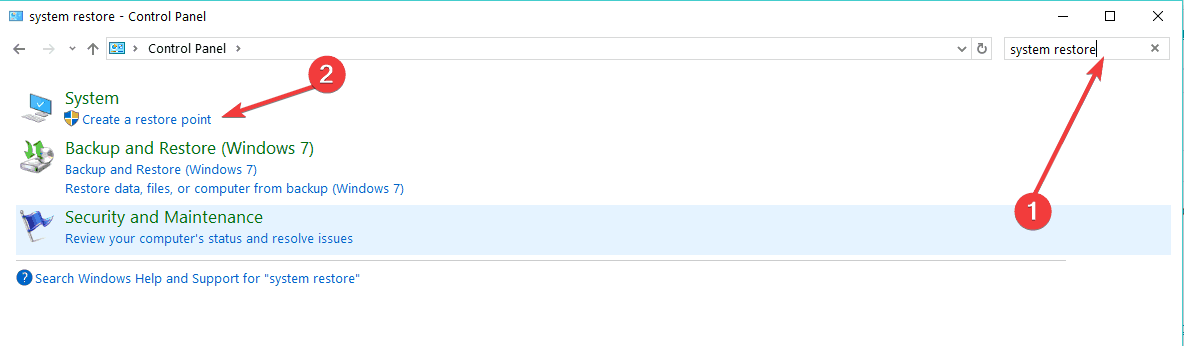
- Acum aveți în față fereastra Proprietăți sistem.
- Faceți clic stânga sau atingeți fila Protecție sistem situată în partea superioară a ferestrei Proprietăți sistem.
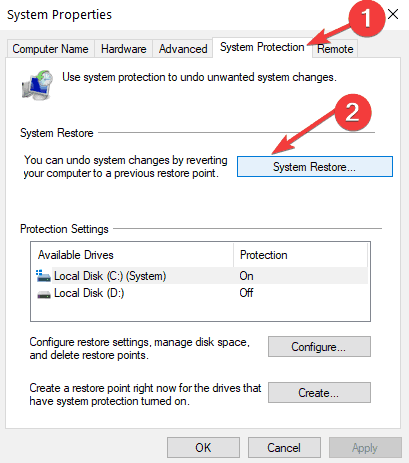
- Faceți clic stânga sau atingeți butonul Creare din această filă.
- Acum va apărea o fereastră mică numită Protecție sistem.
- În caseta de sub subiectul Creați un punct de restaurare, va trebui să scrieți un nume pentru această copie de rezervă.
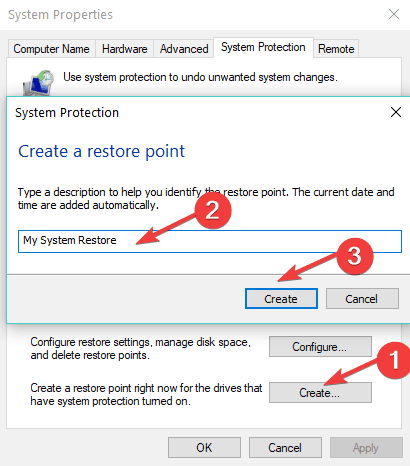
- După ce ați dat un nume punctului de restaurare, va trebui să faceți clic stânga sau să atingeți butonul Creare.
- Acum sistemul dvs. Windows 10 va începe să creeze punctul de restaurare.
Notă: Acest proces va dura până la 10 sau 20 de minute.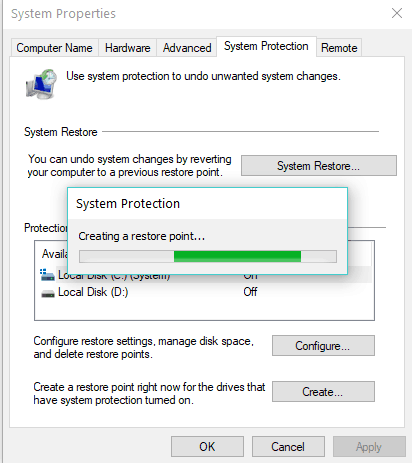
- După terminarea procesului, veți obține un Pop-up mesaj care vă va spune că punctul de restaurare a fost creat cu succes.
- Faceți clic stânga sau atingeți butonul Închidere din fereastra de mai sus și sunteți bine să mergeți.
- Acum, dacă aveți probleme cu sistemul de operare Windows 10, puteți pur și simplu să îl aduceți înapoi la punctul de restaurare pe care tocmai l-ați făcut în acest tutorial.
Încă o dată, crearea unui punct de restaurare Windows 10 este foarte utilă.
Potrivit unui sondaj recent, 50% dintre utilizatorii Windows 10 au confirmat acest lucru Actualizările Windows cauzează diverse probleme pe mașinile lor.
În cazul în care cele mai recente actualizări vă încurcă computerul, puteți utiliza oricând punctul de restaurare pentru a readuce computerul la o stare de lucru.
Deci, nu cred că poate deveni mai ușor decât asta. Dacă ați urmat pașii de mai sus în ordinea corectă, sunt sigur că ați terminat tutorialul în doar cinci minute din timpul dvs.
Dacă aveți întrebări suplimentare cu privire la acest articol, vă rugăm să ne scrieți mai jos în secțiunea de comentarii a paginii și vă vom ajuta în continuare cu acest subiect.
 Încă aveți probleme?Remediați-le cu acest instrument:
Încă aveți probleme?Remediați-le cu acest instrument:
- Descărcați acest instrument de reparare a computerului evaluat excelent pe TrustPilot.com (descărcarea începe de pe această pagină).
- Clic Incepe scanarea pentru a găsi probleme cu Windows care ar putea cauza probleme PC.
- Clic Repara tot pentru a remedia problemele cu tehnologiile brevetate (Reducere exclusivă pentru cititorii noștri).
Restoro a fost descărcat de 0 cititori luna aceasta.
întrebări frecvente
Tastați restaurarea sistemului în caseta de căutare Windows 10 și selectați Creați un punct de restaurare din lista de rezultate. Este puțin mai complicat, dar dacă ne urmărești ghid complet pas cu pas veți face acest lucru în cel mai scurt timp.
Windows 10 creează automat un punct de restaurare înainte de a efectua modificări la setările sistemului sau de a instala sau dezinstala un program. Iată ce puteți face dacă punctul de restaurare nu funcționează.
Da, este foarte recomandat să creați un punct de restaurare a sistemului înainte de a instala software nou sau oricând computerul dvs. suferă o schimbare majoră.


